PS的曲线功能怎么使用?
溜溜自学 平面设计 2022-04-27 浏览:450
大家好,我是小溜,PS的曲线功能怎么使用?相信很多小伙伴都对此不是很了解,那么下面小溜就来给大家分享一下,PS的曲线功能使用方法,希望能够帮助到大家。
想要更深入的了解“PS”可以点击免费试听溜溜自学网课程>>
工具/软件
电脑型号:联想(Lenovo)天逸510S;系统版本:Windows7;软件版本:PS CS3
方法/步骤
第1步
导入要编辑的素材文件
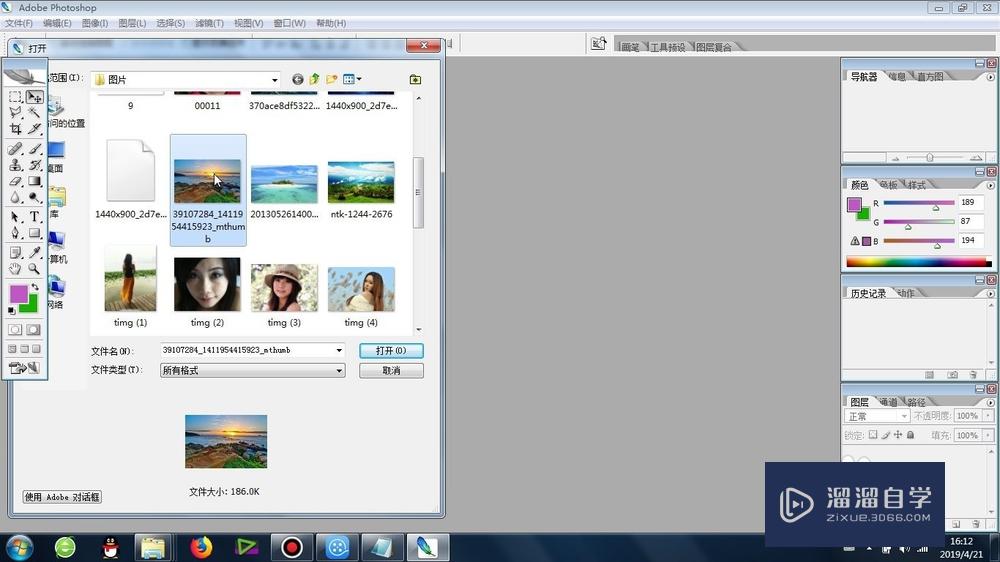
第2步
导入之后的图片素材会显示在PS的工作区域
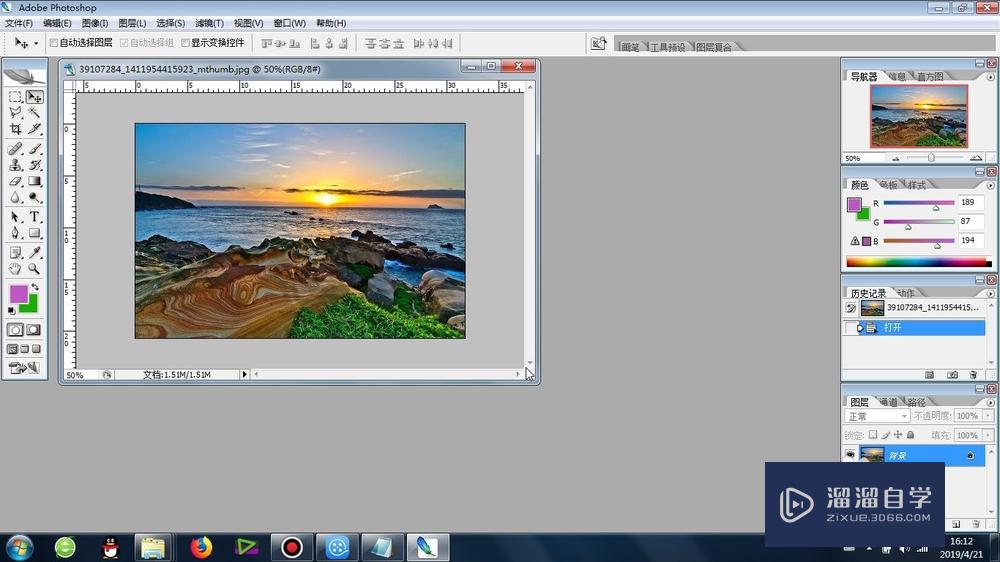
第3步
我们依次点击的是:图像-调整-曲线功能
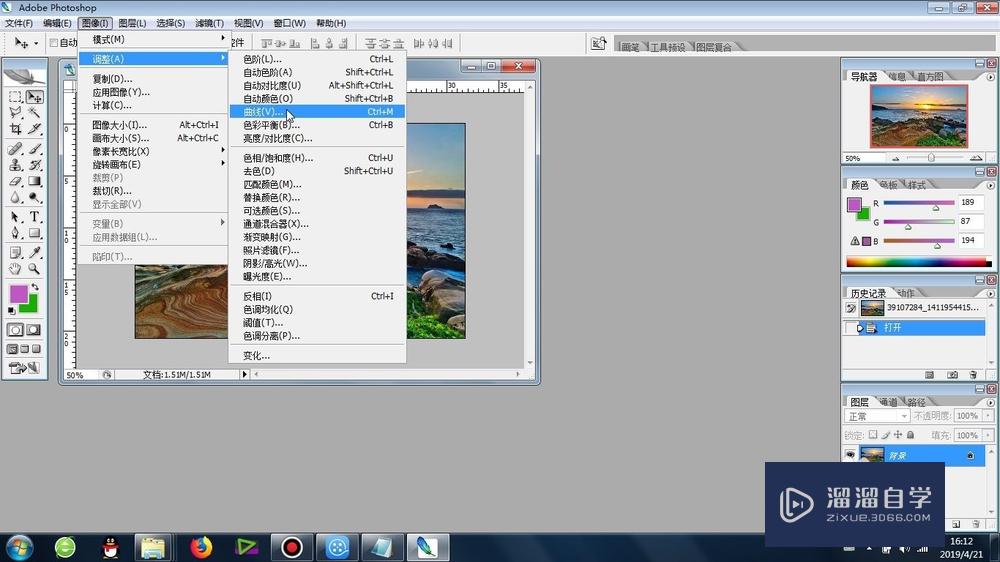
第4步
紧接着,会出现曲线功能效果的窗口
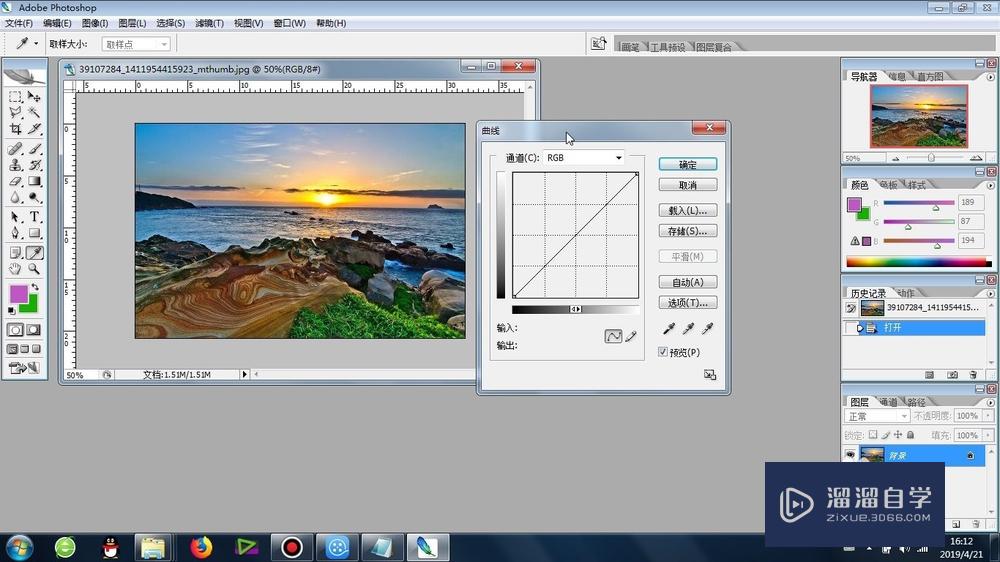
第5步
在RGB和红、绿、蓝的单个通道里面,就可以用鼠标拖动这个曲线,进行效果参数的调整

第6步
最后确定正整图片的“曲线功能”效果
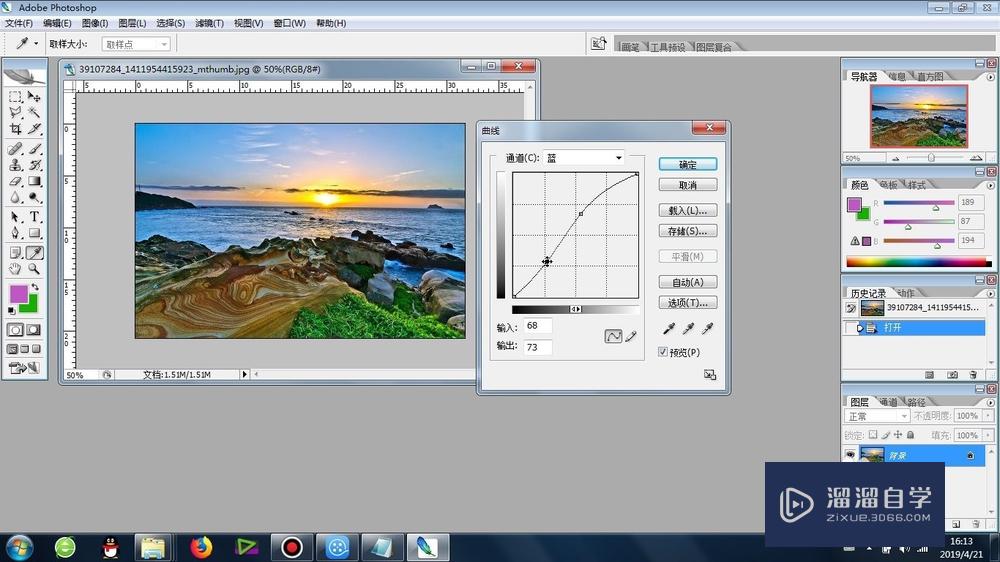
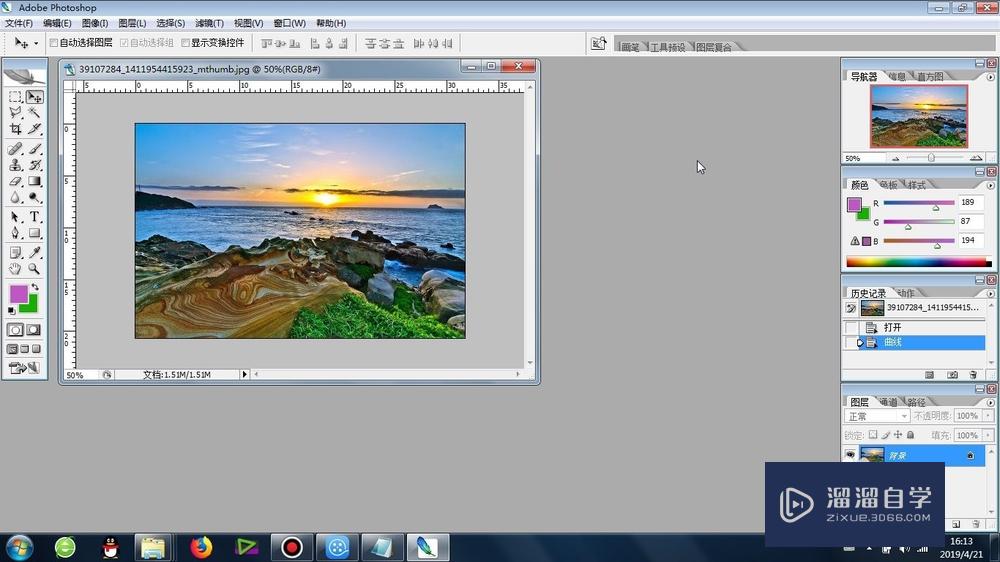
温馨提示
好了,以上就是“PS的曲线功能怎么使用?”这篇文章全部内容了,小编已经全部分享给大家了,还不会的小伙伴们多看几次哦!最后,希望小编今天分享的文章能帮助到各位小伙伴,喜欢的朋友记得点赞或者转发哦!
相关文章
距结束 06 天 11 : 58 : 40
距结束 01 天 23 : 58 : 40
首页






